小伙伴们知道Wps Office如何设置其他下划线吗?今天小编就来讲解Wps Office设置其他下划线的方法,感兴趣的快跟小编一起来看看吧,希望能够帮助到大家。
第一步:打开桌面的Wps Office软件。
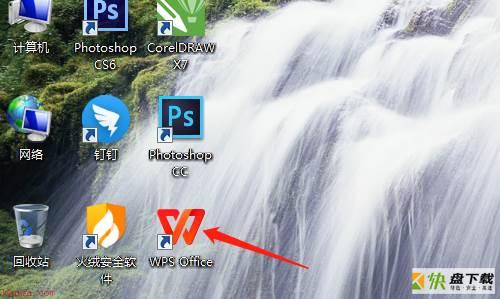
第二步:新建文字的空白文档,文档中输入文字。

第三步:选定需要设置下划线的文字,单击下划线图标后是默认的单实线。
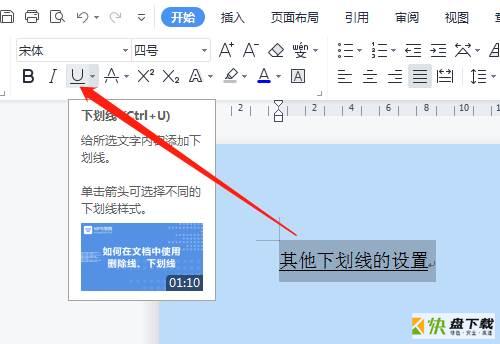
第四步:或单击三角形处选下划线其他类型,如双线。
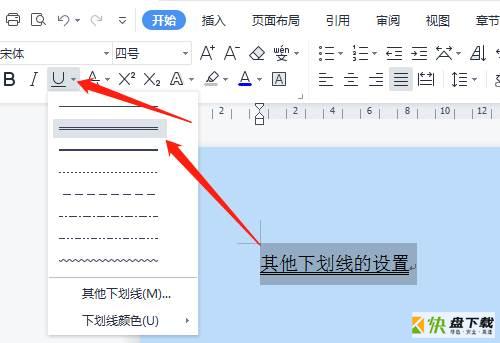
第五步:其他下划线的操作方法,单击三角形下拉选项中其他下划线。
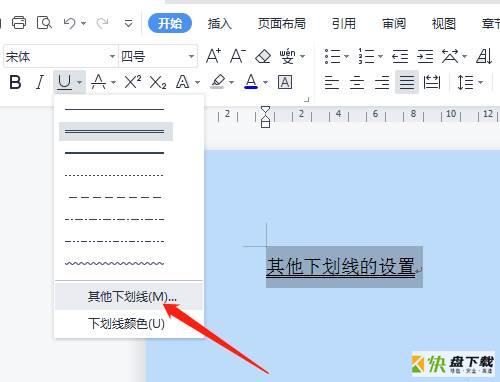
第六步:弹出的对话框中下划线线型三角形处,下拉选项中有多种类型,选定后单击确定。
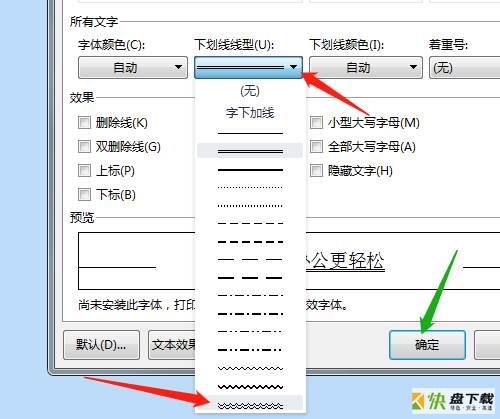
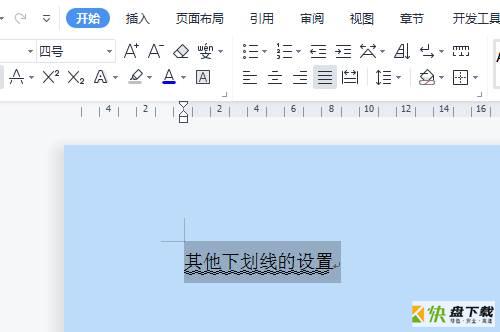
以上就是小编给大家带来的Wps Office如何设置其他下划线的全部内容,希望能够帮助到大家哦。

WPS office文本编辑如何插入图片?-WPS office文本编辑插入图片方法

WPS Office如何设置屏幕提示?-WPS Office设置屏幕提示